Kỹ thuật in ấn trong Excel
Nội dung bài viết
Khi làm việc với Excel, nhiều lúc bạn cần in các bảng tính ra giấy để thuận tiện trong việc sử dụng. Việc thiết lập các thông số in trước khi in ấn là rất quan trọng.

Bài viết này sẽ hướng dẫn bạn cách thiết lập các thông số cần thiết trước khi in và quy trình in ấn trong Excel 2010.
Bước 1: Thiết lập các thông số cho trang in một cách phù hợp.
Nếu bảng tính Excel của bạn chưa được căn chỉnh đúng cách, bạn có thể thực hiện thiết lập các thông số cần thiết để trang in được tối ưu hóa.
Căn lề trang giấy (Margins)
1. Trên thanh công cụ, chọn Page Layout -> Margins -> chọn kiểu căn lề có sẵn phù hợp.
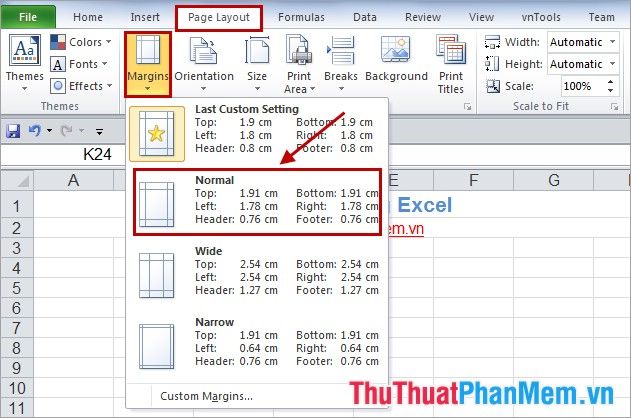
2. Bạn cũng có thể tự mình điều chỉnh căn lề theo ý thích bằng cách chọn: Page Layout -> Margins -> Custom Margins.
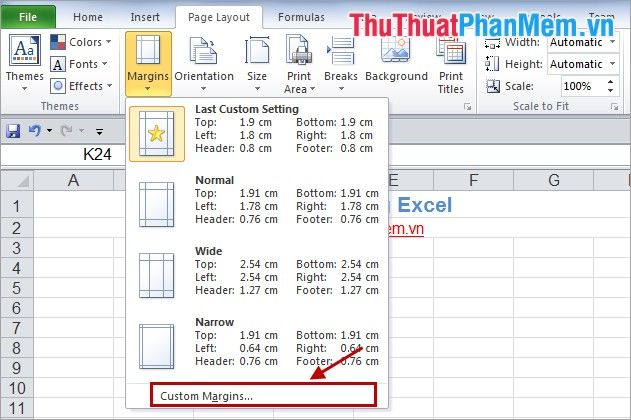
Khi hộp thoại xuất hiện, bạn hãy điều chỉnh căn lề và sau đó nhấn OK để lưu thay đổi.
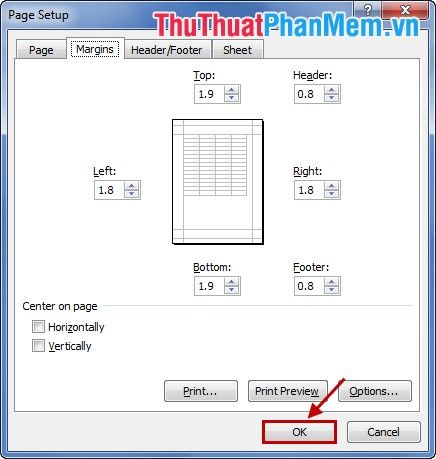
Chiều hướng trang in (Orientation)
Truy cập vào tab Page Layout -> Orientation -> chọn chiều trang giấy mong muốn.
Portrait: trang in theo chiều dọc.
Landscape: trang in theo chiều ngang.
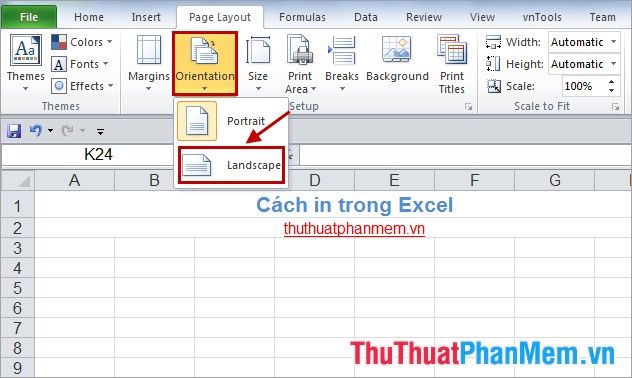
Chọn kích thước giấy (Size)
1. Chọn Page Layout -> Size -> lựa chọn kích thước giấy phù hợp.
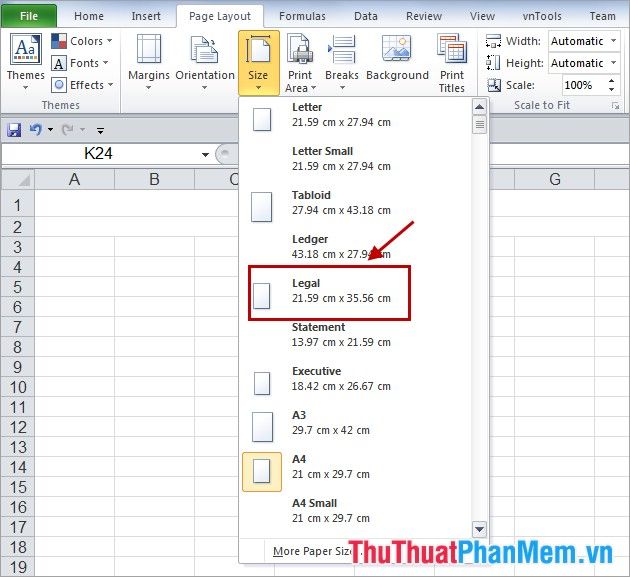
2. Nếu muốn thiết lập kích thước giấy theo yêu cầu, bạn chọn Page Layout -> Size -> More Paper Sizes.
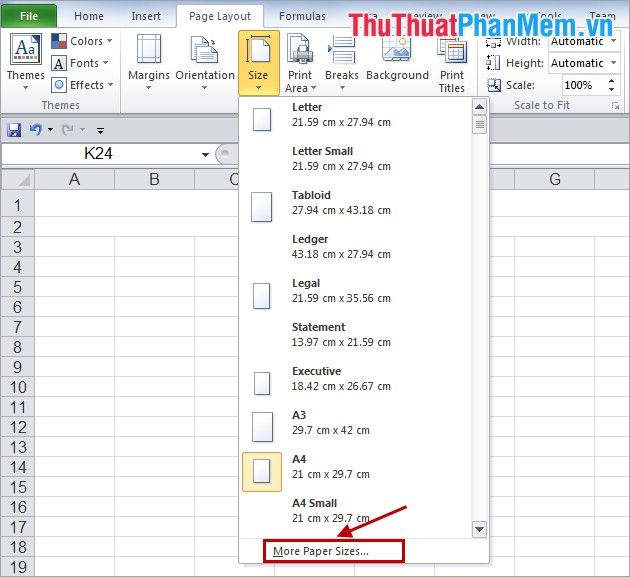
Tiến hành thiết lập khổ giấy và nhấn OK để xác nhận.
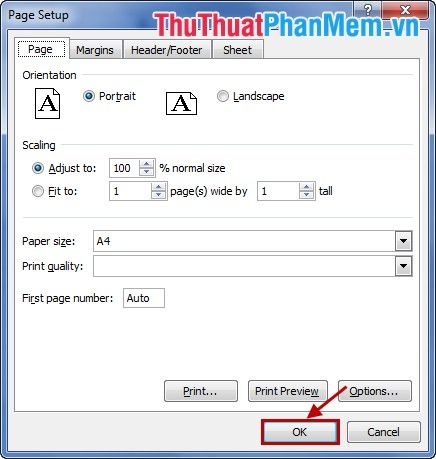
Chọn khu vực in cần thiết (Set Print Area).
Bôi đen vùng cần in, sau đó truy cập Page Layout -> Print Area -> Set Print Area để thiết lập vùng in.
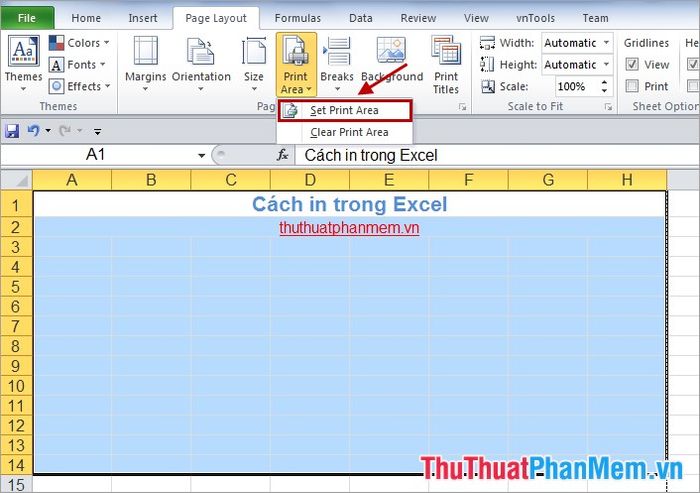
Điều chỉnh tỷ lệ phóng to hoặc thu nhỏ của trang in để phù hợp với nhu cầu.
Truy cập vào Page Layout, và trong phần Scale to Fit, các bạn có thể điều chỉnh tỷ lệ trong mục Scale. Ví dụ, thu nhỏ tài liệu xuống còn 10% hoặc phóng to lên đến 400%.
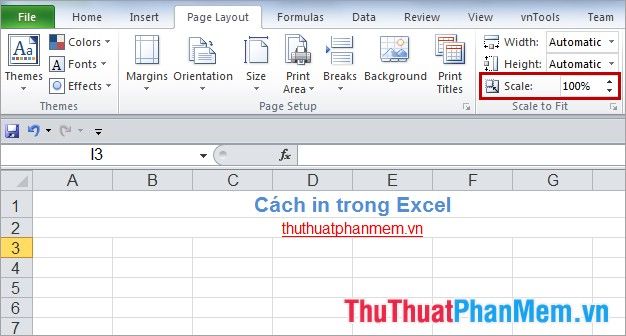
In các đường lưới của các ô trong bảng tính.
Khi muốn in trang Excel cùng với các đường lưới, hãy chọn Page Layout và trong phần Gridlines của Sheet Options, đánh dấu vào ô vuông trước Print để in chúng.

Bước 2: Cài đặt các thông số trong hộp thoại Print theo yêu cầu của bạn.
1. Chọn File và nhấn Print (hoặc sử dụng tổ hợp phím Ctrl + P).
2. Hộp thoại Print sẽ xuất hiện, cho phép bạn xem trước kết quả in trước khi thực hiện.
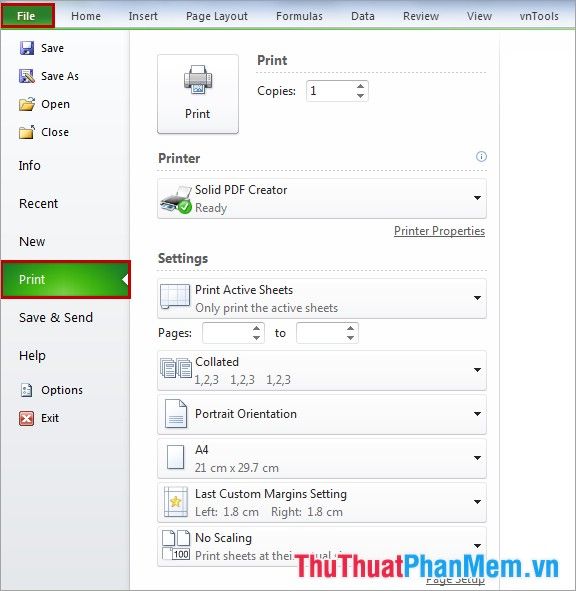
Hãy điều chỉnh các thiết lập quan trọng trong cửa sổ thiết lập in để đảm bảo kết quả như mong muốn.
Printer: Lựa chọn máy in bạn muốn sử dụng cho công việc in ấn.
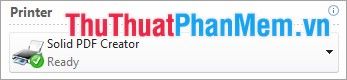
Settings: Lựa chọn sheet hoặc vùng dữ liệu cần in. Trong phần cài đặt này, bạn sẽ thấy các tùy chọn như sau:
- Print Active Sheets: Chỉ in những sheet đang hoạt động hoặc các sheet được chọn.
- Print Entire Workbook: In toàn bộ workbook, bao gồm tất cả các sheet và dữ liệu.
- Print Selection: In chỉ vùng dữ liệu mà bạn đã chọn trước đó.
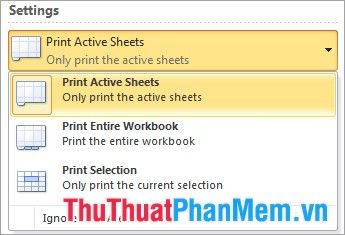
Điều chỉnh các thông số liên quan đến kích thước giấy, khổ giấy và căn lề để phù hợp với nhu cầu in ấn của bạn.
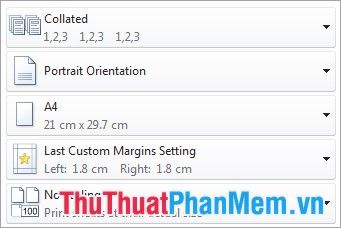
Chọn số lượng bản in trong phần Copies, sau đó nhấn Print để bắt đầu quá trình in.
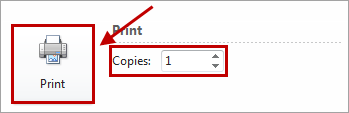
Giờ đây, bạn đã có bản in hoàn chỉnh từ dữ liệu trong bảng tính Excel. Hãy thử tùy chỉnh thêm các thiết lập nếu cần. Chúc bạn thành công trong công việc in ấn của mình!
Có thể bạn quan tâm

Top 9 Địa điểm thưởng thức sữa chua ngon tuyệt tại Đà Nẵng

Top 8 Quán ăn đặc sắc trên đường Lê Lợi, Quận Ngô Quyền, Hải Phòng

Nhất mạt hương: Loài cây tuyệt đẹp với vẻ ngoài thanh thoát và sức sống bền bỉ. Cùng tìm hiểu đặc điểm, ý nghĩa cũng như những cách chăm sóc cây này để giúp chúng phát triển mạnh mẽ và rực rỡ.

Top 8 quán ăn Hàn Quốc ngon nức tiếng, thu hút đông đảo thực khách tại Cần Thơ

Bí quyết ăn sáng cho mẹ bầu để thai nhi phát triển khỏe mạnh mà mẹ vẫn giữ được vóc dáng


